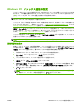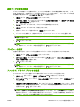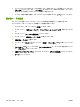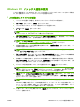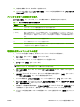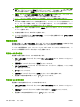HP CM8060 / CM8050 Color MFP with Edgeline Technology-System Administrator's Guide
12. 文書内を移動するには、矢印ボタンを使用します。
13. ファックスを送信するには [ファックス送信]、ファックス設定を編集するには [ファックスの
キャンセル] をクリックします。
複数の受信者にファックスを送信
1. ファックスで送信する文書を、作成したソフトウェア プログラムで開きます。
2. [ファイル] をクリックし、[印刷] をクリックします。
3. プリンタのリストから、ファックス送信のドライバを選択します。
4. [OK] または [印刷] をクリックします。
注記: デバイスに文書を送信するためのボタンをクリックしてください。 このボタンのラベ
ルはソフトウェア プログラムによって異なることがあります。
5. [ファックス送信] ダイアログ ボックスの [ファックスの宛先] に、受信者名、ファックス番
号、会社名を入力します。 必須の情報はファックス番号のみです。
注記: [ファックス番号] テキスト フィールドで使用できる特殊文字について
は、
183 ページの 「ファックス番号への特殊文字の挿入」を参照してください。
6. 受信者の情報をファックス送信電話帳に追加するには、[電話帳に追加] をクリックします。 こ
の操作は必須ではありません。
注記: 受信者の [名前]、[ファックス番号]、[会社名] テキスト ボックスの値をすべて消去する
には、[フィールドのクリア] をクリックします。
7. [宛先] をクリックして、[ファックス受信者] フィールドに受信者を追加します。
8. ファックス受信者ごとに、この操作を繰り返します。 [ファックス受信者] フィールドに表示さ
れているすべての名前に、ファックスが送信されます。
9. 請求書コード機能が有効で、それがシステム管理者によって編集可能に設定されている場合は、
[ファックス送信] ダイアログ ボックスの [支払明細] の下に請求書コードを入力します。 請
求書コードは、個々のファックス ジョブで変更できます。
10. デフォルトの設定を使用してファックスを送信するには、[送信] をクリックします。
注記: 送信者、ファックス品質、通知情報、プレビュー設定を表示するには、[ファックス送
信] ダイアログ ボックスの [設定] タブをクリックします。 この情報は、個々のファックス
ジョブで変更できます。 [送信] をクリックするとファックスが送信されます。
11. [設定] タブで [ファックスの送信前にプレビューを表示する] を選択すると、ファックス ジョ
ブのプレビューが表示されます。 ファックスが適切かどうかを確認し、[プレビューして送信]
をクリックしてファックスを送信します。
注記: 「ポイントと印刷」を使用している場合は、プレビュー機能を使用できません。
Windows の機能であるポイントと印刷を使用すると、インストール ディスクを使用せずに、リ
モート プリンタへの接続、印刷、ファックスを実行できます。 ファイルと設定情報は、プリン
ト サーバからクライアントに自動的にダウンロードされます。
12. 文書プレビューのサイズを変更するには、[表示] をクリックするか、ズーム ドロップダウン
メニューを使用します。
182
第 10 章 ファックス
JAWW